Hoe voeg je een camerawidget toe op een Samsung Galaxy

Met de One UI 6-update kunnen gebruikers camerawidgets toevoegen aan Samsung Galaxy-telefoons, die ze naar wens kunnen aanpassen.
Wist u dat u met Windows 10 snelkoppelingen kunt wijzigen door er opdrachtregelparameters aan toe te voegen? Of dat je ook nieuwe snelkoppelingen met argumenten kunt maken, zodat ze hun doelapplicaties automatisch openen met sommige van hun functies aan of uit? Als u wilt leren hoe u startopties aan uw Windows 10-toepassingen kunt toevoegen met behulp van hun snelkoppelingen, lees dan verder:
Inhoud
Wat is een sneltoetsparameter, ook wel sneltoetsargument genoemd?
Voordat we u laten zien hoe u snelkoppelingen maakt met parameters en hoe u argumenten toevoegt aan snelkoppelingen die al beschikbaar zijn, moet u eerst weten wat ze zijn. Snelkoppelingsparameters zijn speciale opdrachten die de manier kunnen veranderen waarop apps worden uitgevoerd wanneer u ze start met behulp van hun snelkoppelingen. Een snelkoppeling met startargumenten kan dus bepaalde functies van de geopende app in- of uitschakelen.

Een snelkoppeling met opdrachtregelargumenten
Door bijvoorbeeld een speciale parameter toe te voegen aan de snelkoppeling van een browser, kunt u deze automatisch laten starten in de incognitomodus . Op dezelfde manier kun je bij sommige games sneltoetsargumenten gebruiken om cheats in te schakelen, hun grafische instellingen en andere automatisch te configureren.
Startparameters toevoegen aan een snelkoppeling, in Windows 10
Zoek eerst de snelkoppeling waaraan u startparameters wilt toevoegen of maak een snelkoppeling naar het uitvoerbare bestand van het programma dat u wilt openen met behulp van opdrachtregelargumenten. Als je niet weet hoe je een snelkoppeling moet maken, kun je hier alle informatie vinden: Snelkoppelingen maken voor apps, bestanden, mappen en webpagina's in Windows 10 .
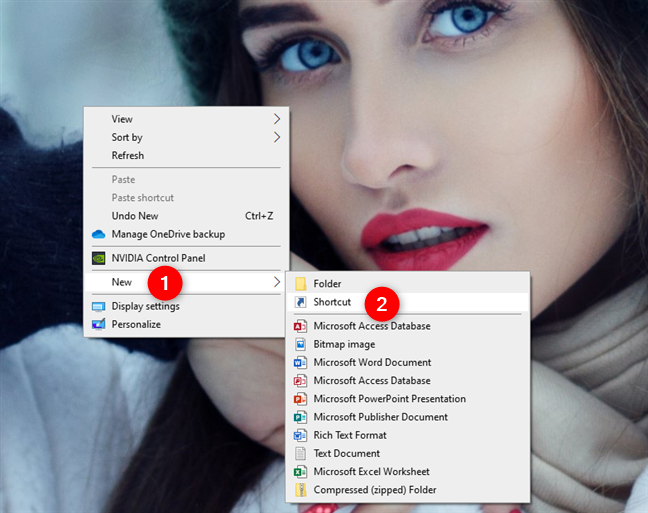
Een nieuwe snelkoppeling maken in Windows 10
Klik vervolgens met de rechtermuisknop of houd uw snelkoppeling ingedrukt en selecteer Eigenschappen in het contextuele menu om het venster Eigenschappen van de snelkoppeling te openen. Als alternatief kunt u ook de snelkoppeling selecteren en tegelijkertijd op de toetsen Alt + Enter op uw toetsenbord drukken.
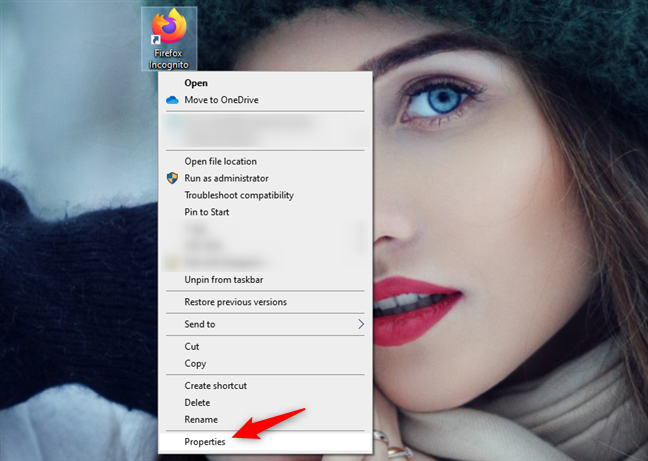
De eigenschappen van een snelkoppeling openen
Het eigenschappenvenster van de snelkoppeling is de plaats waar u opdrachtregelparameters voor die snelkoppeling kunt toevoegen. Selecteer het tabblad Snelkoppeling en zoek naar het veld Doel .
Target vertelt de snelkoppeling welke app het moet starten. In het onderstaande voorbeeld kunt u zien dat we ervoor hebben gekozen om een snelkoppeling te maken en te gebruiken die naar Firefox verwijst .
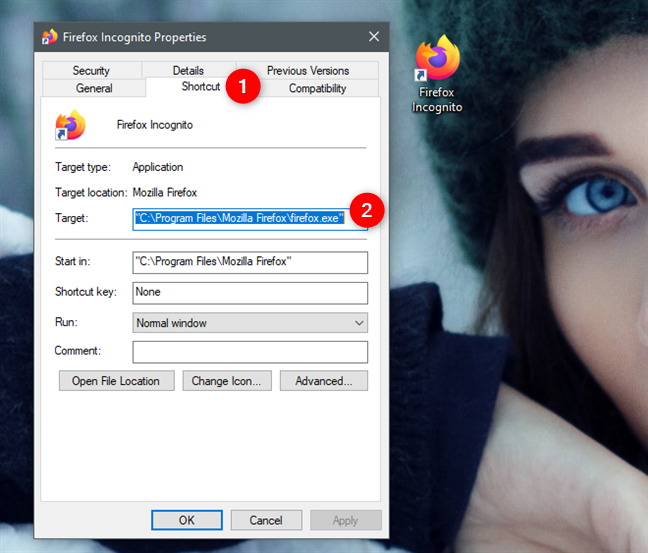
Het doel van een snelkoppeling vertelt het welke app moet worden gestart
Om startparameters aan de snelkoppeling toe te voegen, klikt of tikt u in het tekstveld Doel en typt u alle argumenten die u eraan wilt toevoegen aan het einde van de regel . Elk van de aanvullende startparameters moet worden voorafgegaan door een spatie en een koppelteken .
Omdat we in ons geval een snelkoppeling wilden maken die Firefox in zijn privémodus opent, moesten we de opdrachtregelparameter "-private-window" toevoegen . Dus voor onze Firefox Incognito - snelkoppeling kregen we een doel dat er als volgt uitzag: "C:Program FilesMozilla Firefoxfirefox.exe" -private-window .
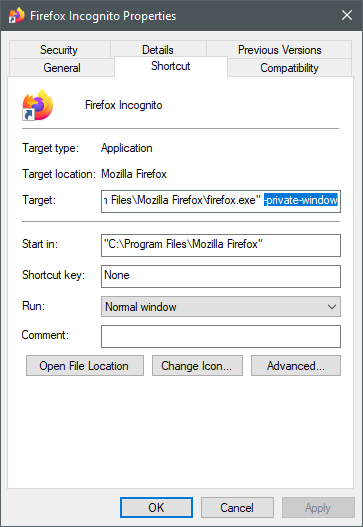
Om een Windows 10-snelkoppeling met parameters te maken, moet u de argumenten aan het doel toevoegen
OPMERKING: Zorg er bij het schrijven van de parameters voor dat u zoekt naar de lijst met opdrachtregelparameters die worden ondersteund door de toepassing waarvoor u de aangepaste snelkoppeling maakt. Het gebruik van niet-ondersteunde parameters kan problemen veroorzaken wanneer u de toepassing start.
Wanneer u klaar bent met het bewerken van de snelkoppeling, klikt of tikt u op Toepassen of OK om de aangebrachte wijzigingen op te slaan.
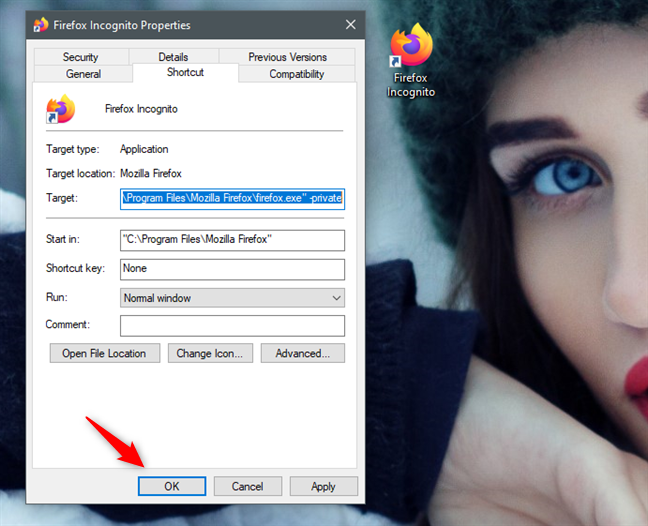
Een snelkoppeling met parameters opslaan
Vanaf nu, wanneer u dubbelklikt of dubbeltikt op de snelkoppeling, wordt de doel-app gestart met behulp van de opdrachtregelparameters die u eraan hebt toegevoegd.
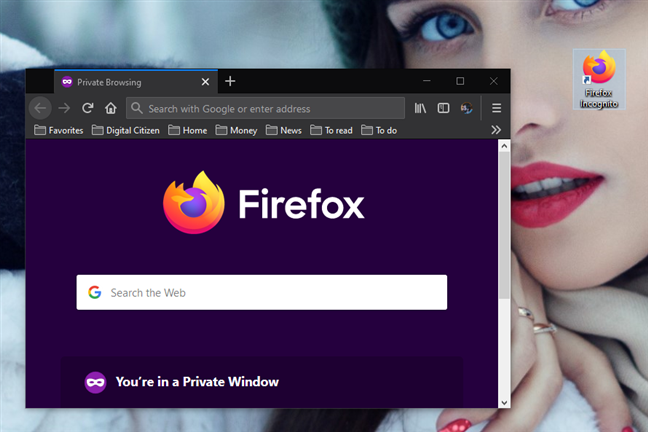
Een browsersnelkoppeling met een parameter om deze in incognitomodus te starten
PS Hoewel je je gewijzigde snelkoppeling kunt laten waar hij was of waar je hem hebt gemaakt, wil je nu misschien ook je snelkoppeling met parameters vastzetten waar je maar wilt: op je taakbalk , Startmenu , het bureaublad, enzovoort.
Voor welke sneltoetsen wilde je startparameters toevoegen?
Zoals u kunt zien, is het toevoegen van opdrachtregelparameters aan snelkoppelingen in Windows 10 eenvoudig en vereist niet veel werk. Welke sneltoetsen met argumenten heb je gemaakt? Wilt u enkele van uw bestaande snelkoppelingen aanpassen door opdrachtregelparameters toe te voegen? Waarom wilde je weten hoe je snelkoppelingen met parameters kunt maken in Windows 10?
Met de One UI 6-update kunnen gebruikers camerawidgets toevoegen aan Samsung Galaxy-telefoons, die ze naar wens kunnen aanpassen.
In het volgende artikel leggen we de basisbewerkingen uit voor het herstellen van verwijderde gegevens in Windows 7 met behulp van de ondersteuningstool Recuva Portable. Met Recuva Portable kunt u deze op een handige USB-stick opslaan en gebruiken wanneer u maar wilt. Compact, eenvoudig en gebruiksvriendelijk gereedschap met de volgende kenmerken:
Ontdek hoe je verwijderde bestanden uit de Prullenbak kunt herstellen in Windows 10 met behulp van verschillende handige methoden.
Ontdek hoe je het volume in Windows 10 en Windows 11 kunt regelen, inclusief sneltoetsen en de Volume Mixer.
Een nieuwe map maken in Windows met behulp van het rechtsklikmenu, Verkenner, het toetsenbord of de opdrachtregel.
Leer hoe u uw ontbrekende Samsung Galaxy-apparaten kunt lokaliseren met SmartThings Find. Vind eenvoudig uw smartphone, tablet of smartwatch terug.
Ontdek waar de Prullenbak zich bevindt in Windows 10 en 11 en leer alle manieren om deze te openen, inclusief toegang tot de verborgen map $Recycle.Bin.
Ontdek hoe u de overlay van Radeon Software (ALT+R) kunt uitschakelen wanneer u games speelt in Windows of apps in volledig scherm uitvoert.
Leer hoe je nieuwe lokale gebruikersaccounts en Microsoft-accounts kunt toevoegen in Windows 11. Uitgebreide handleiding met snelkoppelingen en opdrachten.
Ontdek hoe je Microsoft Edge kunt openen in Windows 10 met verschillende methoden. Leer handige tips om snel toegang te krijgen tot Edge.
Leer hoe u WordPad in elke versie van Windows kunt gebruiken om eenvoudige tekstdocumenten te maken, op te maken, te bewerken en af te drukken. Hoe het lint in WordPad te gebruiken.
Ontdek hoe je WordPad kunt openen in Windows 10 en Windows 7 met handige tips en stappen. Hier zijn alle methoden om WordPad te openen.
Leer hoe je de Event Viewer kunt openen in Windows 10 en Windows 11 met verschillende methoden zoals CMD, eventvwr.msc, Windows Terminal en meer.
Hier zijn verschillende manieren hoe je het Action Center kunt openen in Windows 10, inclusief gebruik van de muis, toetsenbord, aanraakbewegingen of Cortana.
Leer hoe u bureaubladpictogrammen kunt verbergen en hoe u pictogrammen van het bureaublad kunt verwijderen, zowel in Windows 10 als in Windows 11.
Als u Galaxy AI op uw Samsung-telefoon niet meer nodig hebt, kunt u het met een heel eenvoudige handeling uitschakelen. Hier vindt u instructies voor het uitschakelen van Galaxy AI op Samsung-telefoons.
Als je geen AI-personages op Instagram wilt gebruiken, kun je deze ook snel verwijderen. Hier is een handleiding voor het verwijderen van AI-personages op Instagram.
Het deltasymbool in Excel, ook wel het driehoeksymbool in Excel genoemd, wordt veel gebruikt in statistische gegevenstabellen en geeft oplopende of aflopende getallen weer, of andere gegevens, afhankelijk van de wensen van de gebruiker.
Naast het delen van een Google Sheets-bestand met alle weergegeven sheets, kunnen gebruikers er ook voor kiezen om een Google Sheets-gegevensgebied te delen of een sheet op Google Sheets te delen.
Gebruikers kunnen ChatGPT-geheugen ook op elk gewenst moment uitschakelen, zowel op de mobiele versie als op de computerversie. Hier vindt u instructies voor het uitschakelen van ChatGPT-opslag.
Standaard controleert Windows Update automatisch op updates. U kunt ook zien wanneer de laatste update is uitgevoerd. Hier vindt u instructies om te zien wanneer Windows voor het laatst is bijgewerkt.
In principe is de handeling om de eSIM van de iPhone te verwijderen, ook voor ons eenvoudig te volgen. Hier vindt u instructies voor het verwijderen van een eSIM op een iPhone.
Naast het opslaan van Live Photos als video's op de iPhone, kunnen gebruikers Live Photos ook heel eenvoudig naar Boomerang converteren op de iPhone.
Veel apps schakelen SharePlay automatisch in wanneer u FaceTime gebruikt. Hierdoor kunt u per ongeluk op de verkeerde knop drukken en uw videogesprek verpesten.
Wanneer u Klik om te doen inschakelt, werkt de functie en begrijpt de tekst of afbeelding waarop u klikt. Vervolgens worden op basis daarvan relevante contextuele acties uitgevoerd.
Als u de achtergrondverlichting van het toetsenbord inschakelt, licht het toetsenbord op. Dit is handig als u in omstandigheden met weinig licht werkt, of om uw gamehoek er cooler uit te laten zien. Hieronder vindt u 4 manieren om de verlichting van uw laptoptoetsenbord in te schakelen.
Er zijn veel manieren om de Veilige modus in Windows 10 te openen, voor het geval dat het u niet lukt om Windows te openen. Raadpleeg het onderstaande artikel van WebTech360 voor informatie over het openen van de Veilige modus van Windows 10 bij het opstarten van uw computer.
Grok AI heeft zijn AI-fotogenerator uitgebreid om persoonlijke foto's om te zetten in nieuwe stijlen, zoals het maken van foto's in Studio Ghibli-stijl met bekende animatiefilms.
Google One AI Premium biedt een gratis proefperiode van 1 maand aan waarmee gebruikers zich kunnen aanmelden en veel verbeterde functies, zoals de Gemini Advanced-assistent, kunnen uitproberen.
Vanaf iOS 18.4 biedt Apple gebruikers de mogelijkheid om te bepalen of recente zoekopdrachten in Safari worden weergegeven.




























